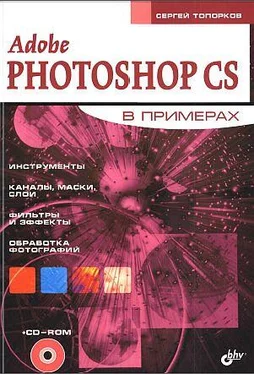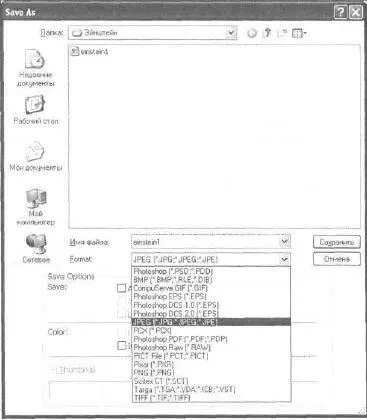Сканирование с помощью программного обеспечения сканера
С любым сканером поставляется определенный набор программного обеспечения, у разных моделей он может отличаться, но основные функции зачастую называются одинаково и совпадают. Попробуем рассмотреть их на практике, которая, как известно, является критерием истины.
Положите рисунок или фотографию в сканер и щелкните по кнопке Preview(Предварительный просмотр).
Примечание:
Иногда встречается PreScan(Предварительная информация о сканировании)
Прежде чем мы начнем предварительное сканирование, нужно проверить и при необходимости изменить ряд параметров.
Величина Resolution(Разрешение) задается в количестве пикселов на дюйм.
Чем больше разрешение, тем больше в изображение входит точек, а значит, тем более детально выполнится сканирование.
Примечание:
При увеличении разрешения неумолимо прибавляется вес изображения
Не ставьте слишком большие разрешения, пользы от этого ожидать не стоит. Вполне подойдет и 200–300 dpi (величина, характеризующая разрешающую способность устройств, обозначает количество точек на дюйм по горизонтали и вертикали, которое может воспроизвести данное устройство), но уж если вам обязательно нужно распечатывать это изображение в полиграфических целях, смело ставьте 600 dpi.
Теперь загляните в опции Scan Mode(Режим сканирования). Здесь вам предлагают три режима:
— Grayscale(Полутоновый);
— Black-and-White Line Art(Черно-белый)
— Color(Цветной).
Сканеры средней ценовой категории позволяют получить изображения с глубиной цвета 12–14 бит, в то время как более продвинутые модели открывают возможность сканирования 16 бит на канал. Недостатками режима Colorявляются невозможность сохранения многослойного изображения и недоступность некоторых опций для 16-битового изображения. Поэтому перед распечаткой лучше ставить 8-битовый режим. Изменяется режим в Photoshop посредством меню Image | Mode(Изображение] Режим). После установки всех параметров смело можно нажимать кнопку Scan(Сканировать).
Сканирование посредством Photoshop
После установки программного обеспечения для сканера у вас в Photoshop в меню File | Import(Файл | Импорт) должен появиться либо модуль, носящий имя вашего сканера, либо строка меню Twain_32, либо вообще пункт WIA.
Если этого не произошло, то модуль сканера должен находиться в папке Adobe Photoshop\PIug-Ins\Impori-Export . Конечно, ваши драйверы тоже должны быть совместимыми с WIA или Twain. WIA — скоростной протокол и ориентирован больше на работу с цифровыми камерами, к тому же работает он только в oneрационных системах Windows ME/NT/2000/XP. Существенным для нас недостатком будет являться отсутствие оцифровки негативов и слайдов.
Теперь для доступа к вашему сканеру можно использовать Photoshop посредством меню File | Import | WIA(Файл | Импорт | WIA) или File | Import I Twain_32(Файл I Импорт | Twain_32). Конечно, Photoshop сам ничего не сканирует, а служит для передачи данных в программу сканера, однако забывать про эту функцию не стоит, потому что после сканирования программа откроет изображение в Photoshop, где вы и будете его редактировать.
Сохранение
Сохранение результатов работы делается посредством меню File | Save(Файл | Сохранить).
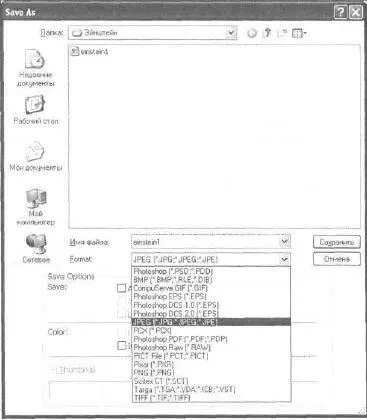
Рис. В27. Окно Savo As
После данного действии, если изображение ранее не сохранилось. Photoshop спросит у вас название, формат и сохранит его, а вот если изображение ранее сохранилось, то программа обновит его без предупреждения. Более интересные возможности нам открывает функция Save As(Сохранить как), которая вызывается через меню File | Save As(Файл | Сохранить как) (рис. В27).
Нужно четко помнить, что многослойные изображении сохраняются только в фрорматах Photoshop PDF. Photoshop, Advanced TIFF.
Еще одна полезная функция Save As а Сору(Сохранить как копию): в этом случае к названию изображения будет приписываться слово Сору (Копия), а если это уже вторая копия, то будут добавляться соответствующие цифры.
Очень удобная функция. Существуют другие дополнительные функции, но их рассмотрение выходит за рамки данной книги.
Автоматизация работы
Мы уже встречались вскользь с Actions(Действия), но и считаю необходимым объяснить процесс автоматизации работы в Photoshop. Данный материал понравится не только ленивым людям. Как известно, каждый человек стремится сэкономить время без потери качества.
Читать дальше